
Sin la presencia de un conocimiento mínimo de trabajo en el editor gráfico de Photoshop, es poco probable que cree un hermoso graffiti. Si la imagen dibujada en un estilo de calle necesita servicios en línea para el rescate. Tienen un conjunto suficiente de herramientas para crear una obra maestra real.
Formas de crear graffiti en línea
Hoy, veremos sitios populares en Internet que ayudaremos sin mucho esfuerzo para crear nuestro propio graffiti. Básicamente, dichos recursos ofrecen a los usuarios elegir algunas fuentes, le permiten cambiar su color dependiendo de las preferencias, agregue las sombras, seleccione el fondo y trabaje con otras herramientas. Todo lo que es requerido por el usuario para crear graffiti es el acceso a la red y la fantasía.Método 1: Creador de graffiti
Sitio de inglés bastante interesante con diseño agradable. Ofrece a los usuarios algunos estilos para elegir entre los cuales se creará una inscripción futura. Hay un recurso gratuito, no hay restricciones para los usuarios.
El principal inconveniente es la falta de oportunidad de crear inscripciones en ruso, el arsenal de fuentes Cirílico no es compatible. Además, hay algunas dificultades para salvar la imagen terminada.
Ir al sitio web de Graffiti Creator
- Vamos a la página principal del sitio, elija el estilo que le guste y haga clic en él.
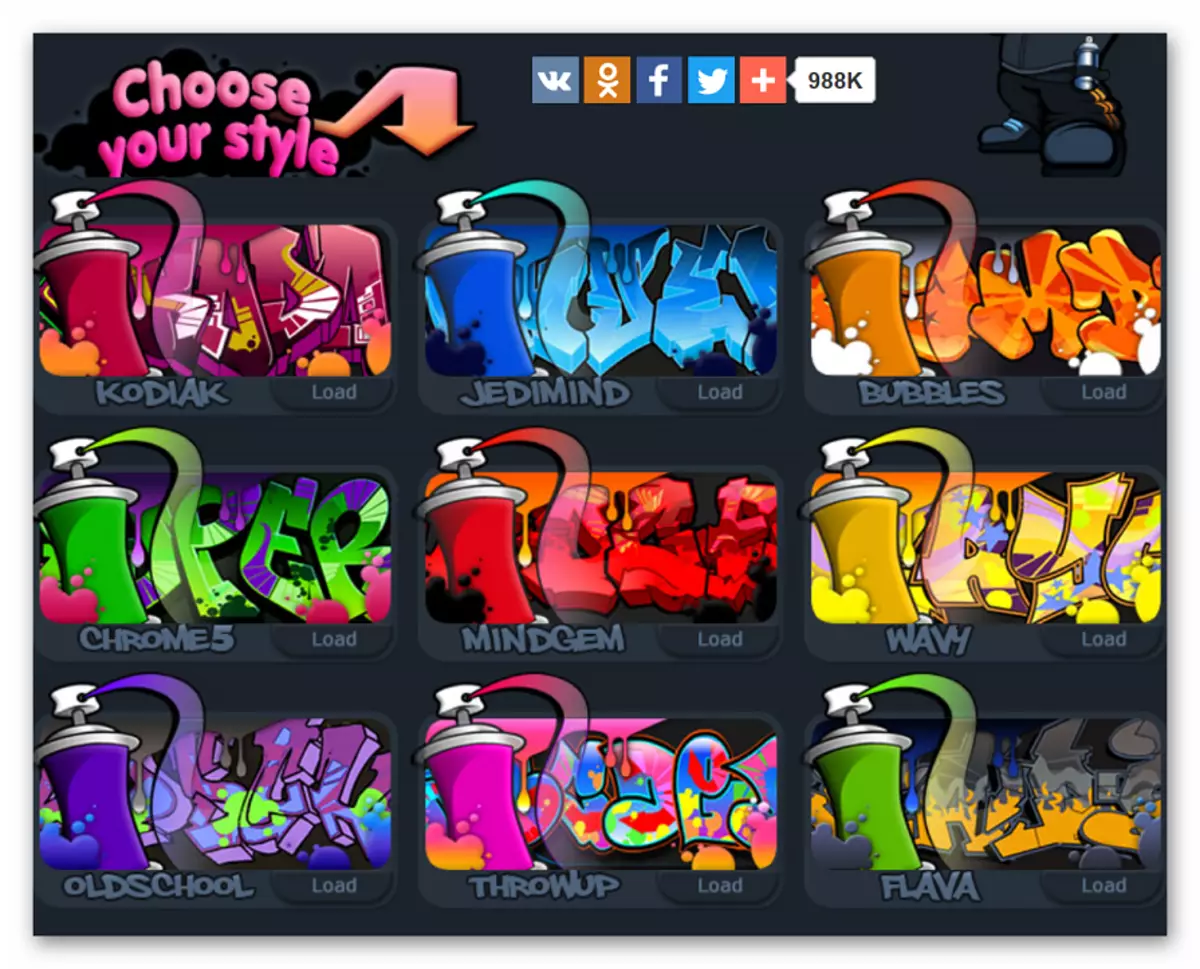
- Entramos en el menú del editor de graffiti.
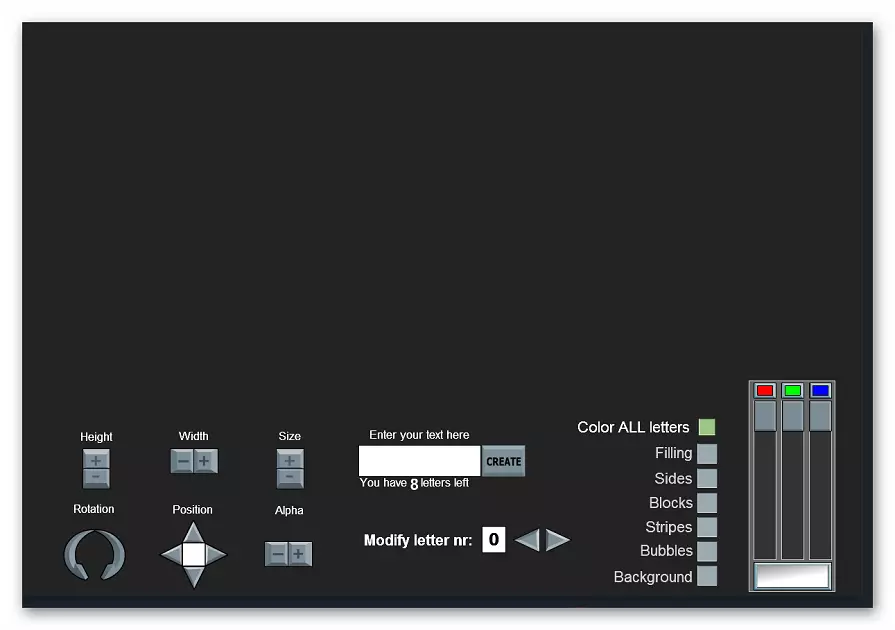
- Ingresamos la inscripción en la entrada de su texto aquí. Tenga en cuenta que la longitud de la inscripción no debe exceder los 8 caracteres. Haga clic en el botón "Crear" para agregar la palabra.
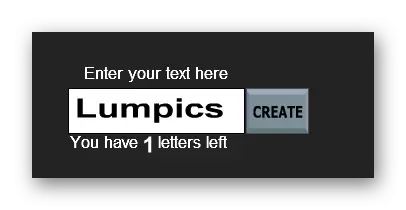
- Cada letra de la palabra se puede mover en una dirección arbitraria.

- Para cada letra, puede configurar la altura (altura), ancho (ancho), tamaño (tamaño) y posición en el espacio (rotación). Para hacer esto, en el área "Modificar la letra NR", simplemente seleccionamos el dígito correspondiente a la posición de la letra en la palabra (en nuestro caso, corresponde a la Figura 1, la letra U - 2, etc.).
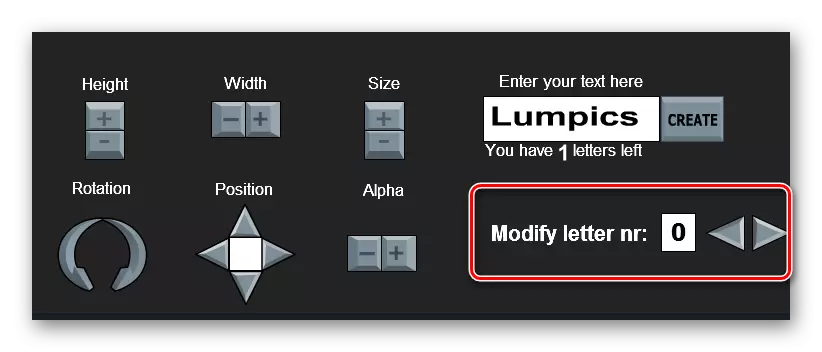
- Los ajustes de color se realizan utilizando un panel de color especial. Si planea pintar cada letra individualmente, luego, por analogía con el último elemento, simplemente ingrese el número en el área "Modificar letra NR". Para trabajar con toda la imagen, ponga simultáneamente una garrapata frente al elemento "Color TODA LETTRE".
- Coloque constantemente las garrapatas opuestas a las partes correspondientes de nuestro graffiti en la lista y seleccione el color usando el control deslizante.
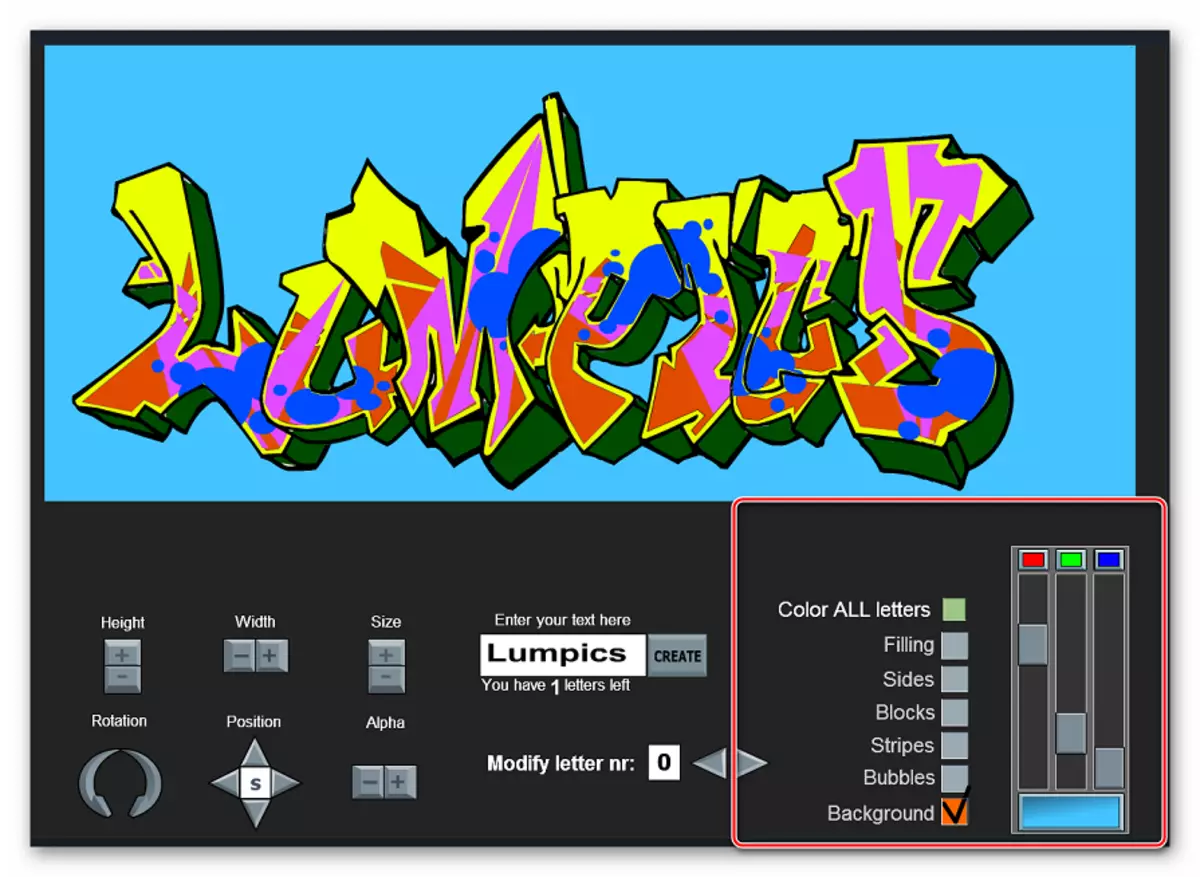
Sin embargo, el sitio no tiene una función de guardar el graffiti terminado, esta deficiencia se corrige por la imagen de pantalla habitual y reduce la parte deseada de la imagen en cualquier editor.
Created Graffiti tiene una apariencia bastante simple: el papel de un conjunto estrecho de funciones para la edición desempeñó el papel.
Método 3: Graffiti
Excelente herramienta gratuita en línea que ayudará a crear graffiti sin habilidades de dibujo. Tiene ajustes bonitos de puntos de cada elemento de la imagen futura, que le permite crear una imagen única en un corto período de tiempo.
Ir al sitio web de Graffiti
- Para crear un nuevo graffiti en la ventana que se abre, haga clic en el botón "Inicio".
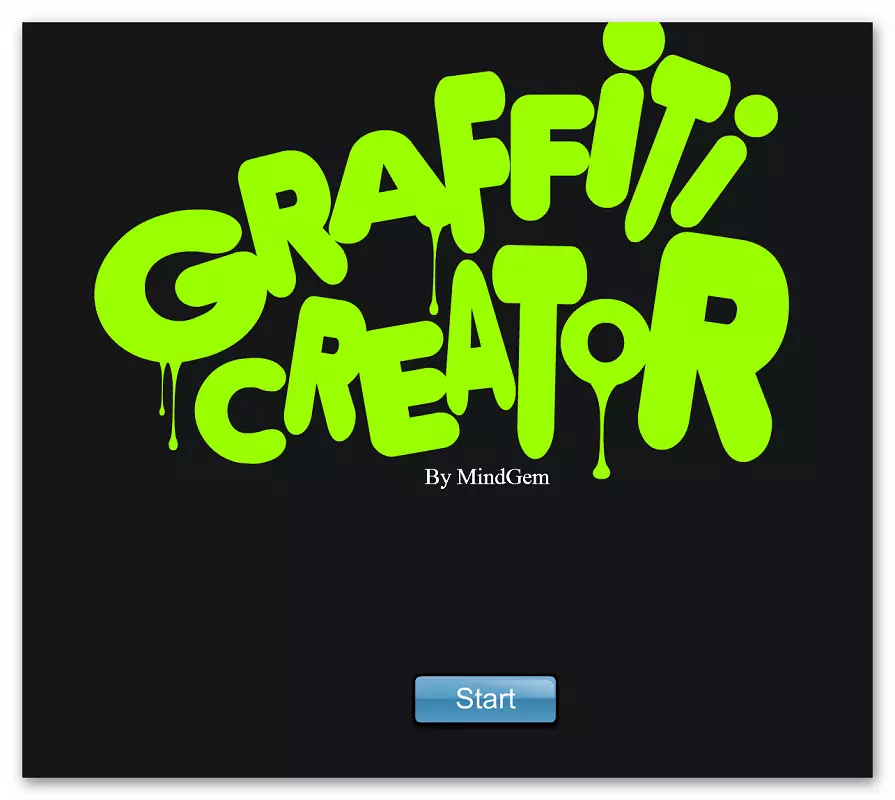
- Presentamos la inscripción con la que operaremos en el futuro. La aplicación no admite letras y números rusos. Después de completar la entrada, haga clic en el botón "Crear".
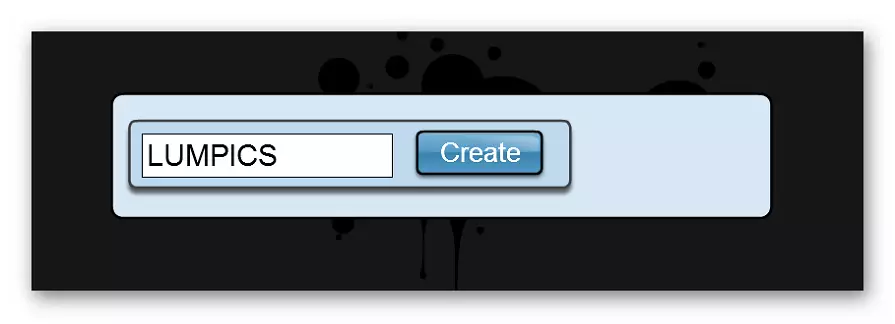
- Se abrirá una ventana del editor, donde puede configurar cada elemento de los futuros graffiti.
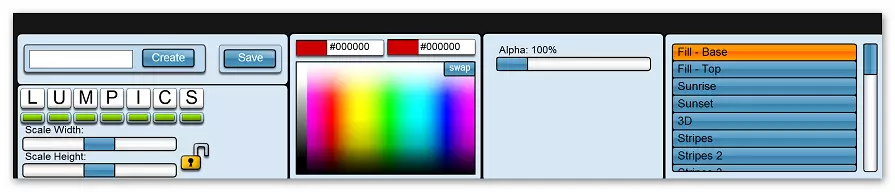
- Puede cambiar todas las letras de inmediato o trabajar con ellos por separado. Para resaltar las letras, simplemente haga clic en un rectángulo verde debajo de ella.
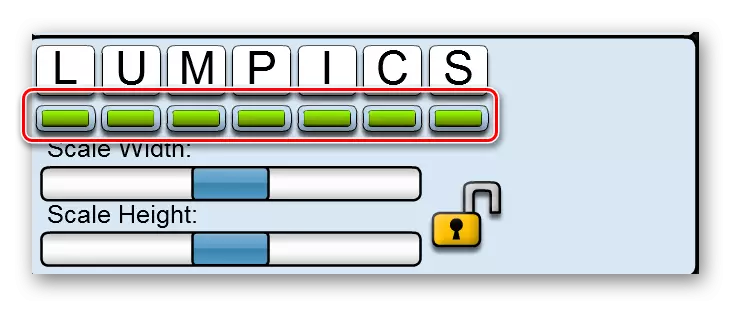
- En el siguiente campo, puede elegir un color para cada artículo.
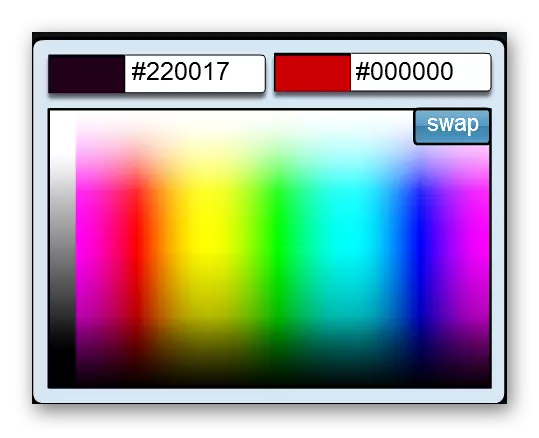
- El campo está cerca de configurar la transparencia de las letras.
- El último menú está destinado a seleccionar una variedad de efectos. Experimentar.
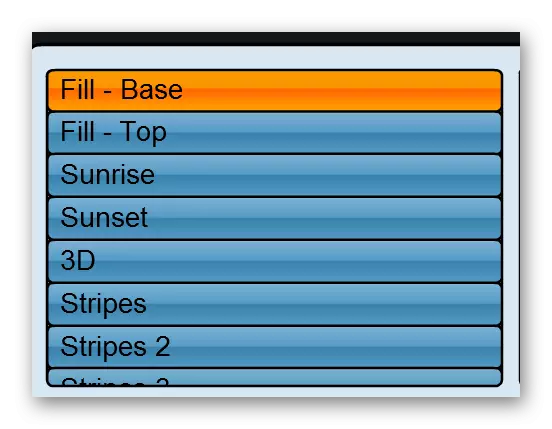
- Después de completar la edición, haga clic en el botón "Guardar".
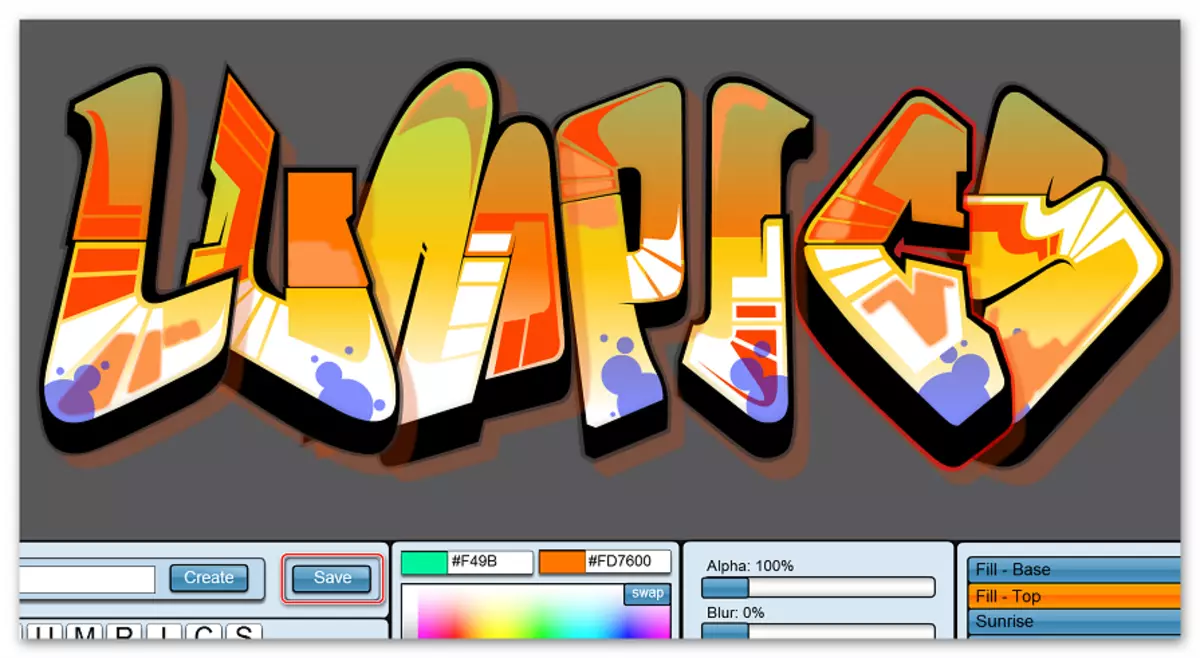
- La imagen se guarda en formato PNG al usuario de la Dirección especificado.
El sitio es bastante funcional y le permite crear un graffiti inusual que incluso los artistas profesionales apreciarán.
Miramos los sitios para crear graffiti en línea. Si necesita crear graffiti rápidamente y sin campanas especiales, es suficiente usar el servicio de Photofan. Para crear una imagen profesional con la configuración de cada elemento, el editor de graffiti será apropiado.
